Copiar capas en Photoshop es una habilidad básica pero extremadamente útil que simplifica el proceso de edición de fotografías. Gracias a las capacidades flexibles de copia y gestión, puedes mover y editar elementos en tu foto fácilmente sin afectar el original. [anuncio_1]
 |
Copiar capas o duplicar capas es una habilidad básica en Photoshop. Esta función le permite crear una copia de una capa existente, desde la cual puede editar la copia sin afectar la capa original. El siguiente artículo le guiará en detalle sobre cómo copiar capas en Photoshop.
Copiar capa en Photoshop con archivo de imagen
Hay 3 formas de copiar capas en Photoshop en el mismo archivo de imagen:
Método 1: Arrastre y suelte la capa que desea copiar en la sección Crear una nueva capa en la esquina inferior derecha del panel Capas.
 |
Método 2: Haga clic para seleccionar la capa que desea copiar y luego seleccione Duplicar capa en el menú Capa en la barra de herramientas o use la combinación de teclas Ctrl + J. (Puede nombrar y elegir una ubicación para la nueva capa antes de copiar).
 |
 |
Método 3: Mantenga presionada la tecla Alt y arrastre la selección de capa a una nueva ubicación para crear una copia.
 |
Copiar capa a nuevo archivo de Photoshop
Para copiar capas en Photoshop de un archivo a otro, siga estos 2 sencillos pasos:
Paso 1: Seleccione la capa que desea copiar y luego haga clic en Duplicar en el menú Imagen en la barra de herramientas.
Paso 2: En la sección Como, ingrese un nombre para la nueva capa y haga clic en el botón Aceptar. Se creará una nueva capa en un nuevo archivo de Photoshop.
 |
Copiar capas entre archivos PSD
Saber cómo copiar capas en Photoshop entre archivos PSD le ayudará a mover y usar fácilmente elementos de imagen de muchos archivos PSD diferentes.
Paso 1: Primero, abra ambos archivos PSD que contengan la capa que desea copiar y coloque las dos ventanas PSD una al lado de la otra para facilitar la manipulación.
 |
Paso 2: A continuación, seleccione la capa que desea copiar y active la herramienta Mover.
 |
Paso 3: Luego, mantenga presionado el botón izquierdo del mouse y arrastre la capa que desea copiar al archivo PSD junto a ella, luego suelte el mouse para completar el proceso de copia.
 |
Saber cómo copiar capas en Photoshop te ayuda a ahorrar tiempo, aumentar la eficiencia del trabajo y mejorar tu creatividad. Con las instrucciones detalladas anteriores, esperamos que puedas comprender el secreto de copiar capas para conquistar Photoshop fácilmente.
[anuncio_2]
Fuente: https://baoquocte.vn/huong-dan-copy-layer-trong-photoshop-voi-vai-thao-tac-don-gian-276601.html



![[Foto] El Secretario General To Lam recibe al Secretario General del Partido Frente de Liberación de Mozambique](https://vstatic.vietnam.vn/vietnam/resource/IMAGE/2025/4/28/360d46b787c547bbaa5472c490ddeded)
![[Foto] El presidente Luong Cuong ofrece incienso para conmemorar al tío Ho en la Casa 67](https://vstatic.vietnam.vn/vietnam/resource/IMAGE/2025/4/28/162df748c87348e1821cc4c83745a888)
![[Foto] Disfrutando la experiencia de disfrutar un café de especialidad](https://vstatic.vietnam.vn/vietnam/resource/IMAGE/2025/4/28/cb4f5818052e479392e8b3ad06cb1db0)
![[Foto] Ceremonia de bienvenida al primer ministro japonés, Ishiba Shigeru, y a su esposa.](https://vstatic.vietnam.vn/vietnam/resource/IMAGE/2025/4/28/1c97f7123f4f47078488e8c412953289)
![[Foto] El primer ministro Pham Minh Chinh mantiene conversaciones con el primer ministro japonés Ishiba Shigeru.](https://vstatic.vietnam.vn/vietnam/resource/IMAGE/2025/4/28/ee88e7119877496a9a73bb456f3414d3)






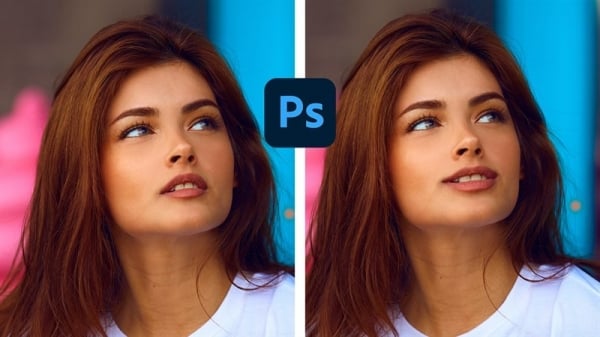






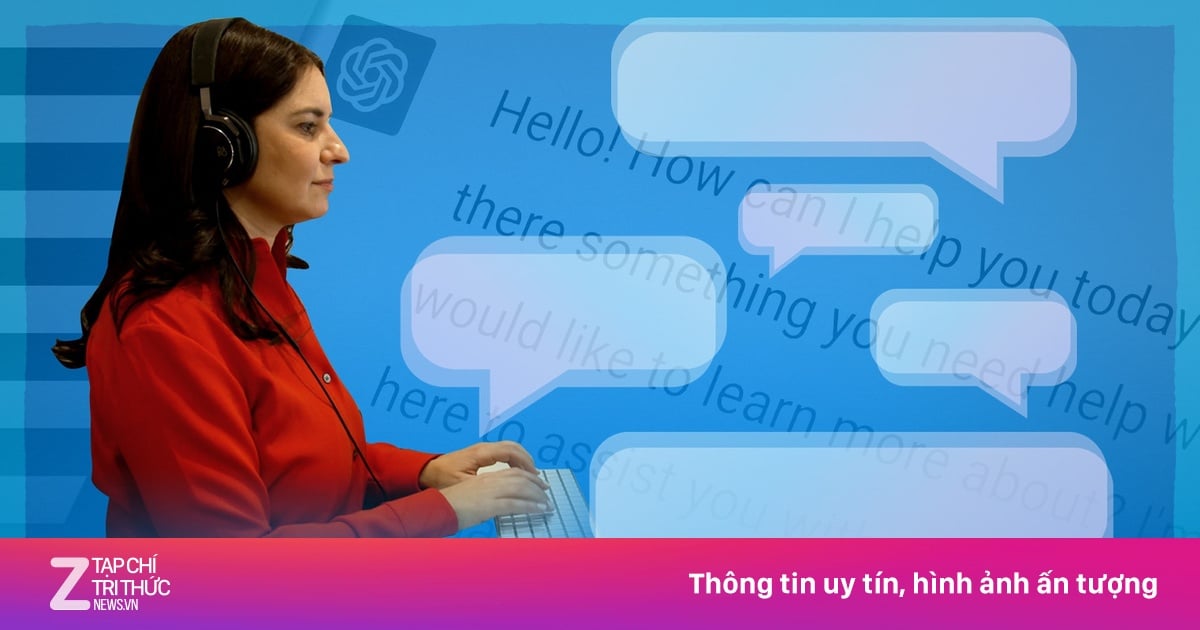






























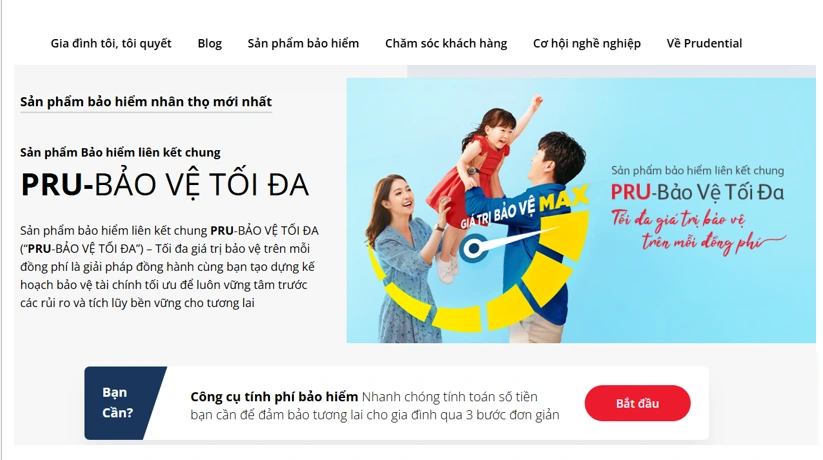





































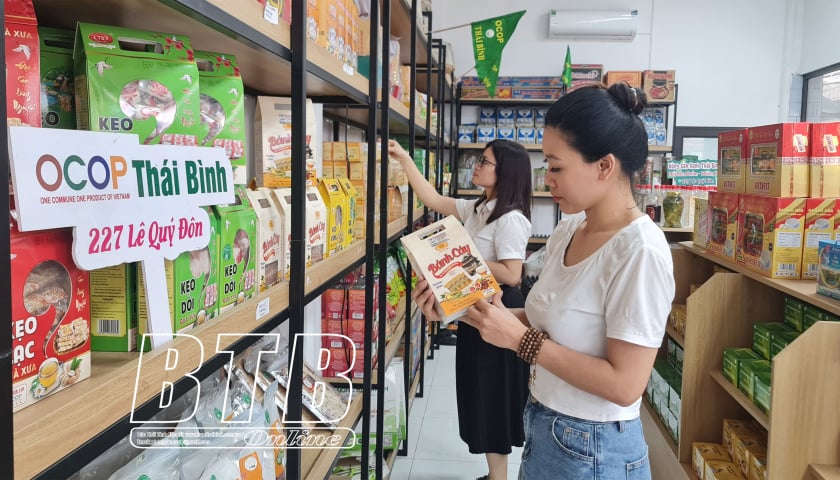











Kommentar (0)